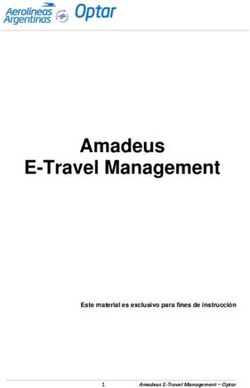Amadeus Travel Offers - Manual de usuario
←
→
Transcripción del contenido de la página
Si su navegador no muestra la página correctamente, lea el contenido de la página a continuación
Amadeus Travel Offers Manual de usuario
Amadeus Travel Offers
Manual de usuario
Índice
Antes de empezar ............................................................................................................... 4
Antes de usar Amadeus Travel Offers ................................................................................. 4
Campo de acción de Amadeus Travel Offers ............................................................... 4
Propiedades básicas de una propuesta........................................................................ 5
Condiciones para crear una propuesta ......................................................................... 5
Caducidad de una propuesta de viaje .......................................................................... 5
Como crear una alternativa de viaje .................................................................................... 6
Flujo de reserva habitual .............................................................................................. 6
Contenido de una propuesta ........................................................................................ 7
Mensajes de error en la creación de propuestas aéreas .............................................. 8
Como crear una propuesta de hotel .................................................................................... 9
Como crear una propuesta de hotel, después de una disponibilidad o tarificación ....... 9
Contenido de una propuesta de hotel ......................................................................... 11
Mensajes de error en la creación de propuestas de hotel........................................... 12
Mark up (solo para propuestas aéreas) ...................................................................... 12
Condiciones para usar Mark up .................................................................................. 12
Crear y visualizar Mark Up ......................................................................................... 13
Mensajes de error con mark ups ................................................................................ 13
Visualizar propuestas ........................................................................................................ 13
Condiciones para visualizar propuestas ..................................................................... 13
Flujo para poder ver las propuestas ........................................................................... 13
Elementos de la visualización de propuestas ......................................................... 14
Solicitud de propuestas.......................................................................................... 15
Estado de las propuestas ...................................................................................... 15
Posibles acciones después de visualizar una propuesta ............................................ 15
Mensajes de error al visualizar propuestas................................................................. 15
Verificar alternativas ................................................................................................... 16
Condiciones para verificar las propuestas .................................................................. 16
Flujo de verificación de propuestas ............................................................................ 16
Mensajes de error al verificar propuestas ................................................................... 16
Enviar propuestas ...................................................................................................... 17
Condiciones antes de enviar las notas de propuestas ................................................ 17
Añadir segmentos informativos al PNR para que sean incluidos en las propuestas ... 17
Notas que aparecen en el documento de itinerario..................................................... 17
Notas que también pueden aparecer en el documento de itinerario ........................... 17
Personalizar la dirección y el teléfono de la agencia .................................................. 18
Personalizar la dirección de correo “responder a” ...................................................... 18
Proceso para enviar una notificación con las alternativas de viaje ............................. 18
Añadir reservas en el documento con las alternativas ................................................ 19
Selección de idiomas ................................................................................................. 20
Mini rules .................................................................................................................... 20
Mensajes de error al enviar la notificación .................................................................. 20
© 2012 Amadeus Soluciones Tecnológicas S.A
Visualizar información del precio de la propuesta ....................................................... 20
Condiciones para visualizar la información del precio ................................................ 20
Proceso para visualizar el precio de una propuesta ................................................... 21
Índice de precios.................................................................................................... 21
Detalle de cada registro ......................................................................................... 21
Mensajes de error al visualizar registro de precios ..................................................... 22
Visualizar propuestas de hotel detalladas .................................................................. 22
Condiciones para visualizar una propuesta de hotel detallada ............................... 22
Procedimiento para visualizar las propuestas de hotel detalladas .............................. 22
Página 2 de 38Amadeus Travel Offers
Manual de usuario
Mensajes de error al visualizar propuestas de hotel al detalle .................................... 23
Como convertir una propuesta en una reserva ...................................................... 23
Condiciones para poder confirmar una propuesta.................................................. 23
Proceso de confirmación de propuestas a PNR ................................................................ 24
Propuestas aéreas ..................................................................................................... 24
Confirmación de la tarifa en el momento de confirmación de la propuesta en PNR .... 24
Propuestas hoteleras ................................................................................................. 24
Después de la confirmación (para aéreo y hoteles) .................................................... 25
Mensajes de error en las confirmaciones (aéreo y hotel)............................................ 26
Cancelación de propuesta .......................................................................................... 27
Condiciones para cancelar una propuesta ............................................................. 27
Proceso de cancelación de propuestas ................................................................. 27
¿Qué ocurre después de cancelar una propuesta? ............................................... 27
Acciones en un PNR que contenga propuestas de viaje ............................................ 27
Cierre de reserva ................................................................................................... 28
Elementos obligatorios en casos de PNR sólo con propuestas de viaje................. 28
Ignorar PNR ........................................................................................................... 28
Recuperar PNR ..................................................................................................... 28
Separación de PNR ............................................................................................... 28
Copiar un PNR....................................................................................................... 29
Trabajar con elementos FD ............................................................................................... 29
Recomendaciones...................................................................................................... 29
Caso 1. Reserva para un pasajero adulto residente balear ........................................ 29
Caso 2. Reserva con varios pasajeros residentes ...................................................... 32
Caso 3. Ejemplo con un pasajero residente y otro familia numerosa .......................... 35
Creación de propuestas con MPEe ................................................................................... 37
Flujo de reserva usando buscadores de tarifa (Master Pricer Expert)......................... 37
Flujo de creación ........................................................................................................ 37
© 2012 Amadeus Soluciones Tecnológicas S.A
Página 3 de 38Amadeus Travel Offers
Manual de usuario
Antes de empezar
Esta guía de usuario está dirigida a los agentes de viaje usuarios del sistema Amadeus
atendiendo a sus necesidades de formación.
La información contenida en este documento puede ser ampliada mediante las
transacciones de ayuda que aparecerán en la cabecera de cada uno de los temas
expuestos y que dan acceso a las páginas de ayuda de Amadeus. La transacción aparece
reflejada en la primera línea después del título, por ejemplo:
HE PRO
Si se necesitara hacer dos transacciones, una para acceder al área de ayuda y la segunda
para mostrar una página en concreto, se indica la página después de una coma, como
sigue:
HE PRO, GP PNE
Nota: Los espacios entre los componentes de las transacciones son opcionales, salvo que
se indicara lo contrario. Se utilizan en la guía para mejorar la claridad de la explicación.
Antes de usar Amadeus Travel Offers
Campo de acción de Amadeus Travel Offers
Amadeus Travel Offers cubre la necesidad de ofrecer propuestas o alternativas de viaje
tanto en reservas aéreas como en reservas de hotel.
Las transacciones previas a la creación de una reserva pueden llegar a suponer hasta la
mitad de la carga de trabajo diaria para un agente de viajes. Es fundamental, mejorar la
productividad durante esta fase, así como generar información para un posible análisis de
negocio posterior.
Una parte importante de las actividades previas a la reserva son las “tarificaciones” que se
proponen y comparten con el viajero. Estas tarificaciones son un material informativo que
sirve para tomar decisiones por parte del pasajero. De ahí, la necesidad de crear contra
propuestas o simplemente la necesidad de capturar una intención o deseo de viaje
expresado verbalmente.
En algunos mercados, los agentes de viaje están comprometidos por acuerdos legales, a
proponer alternativas en las reservas y esto requiere un proceso automático de almacenaje,
gestión y seguimiento de esas alternativas.
Amadeus Travel Offers proporciona la posibilidad de almacenar y proponer un listado de
precios o propuestas almacenadas en el sistema, usando el contenido aéreo y de hoteles.
© 2012 Amadeus Soluciones Tecnológicas S.A
Una propuesta está construida usando la información existente de disponibilidad y de
precios y está almacenada en un PNR de Amadeus. Una vez creada, una propuesta puede
ser transformada en una reserva en una única transacción, evitando así la necesidad de
tener que repetir todo el flujo de reserva de nuevo. Las propuestas creadas en un PNR
pueden ser a su vez comunicadas al pasajero, permitiéndole acceder a las opciones
disponibles para que tome su decisión.
Una propuesta, no implica compromiso por parte del proveedor ni del agente de
viajes, de que dicha propuesta pueda convertirse en un PNR con las mismas
condiciones que en el momento de su creación.
Página 4 de 38Amadeus Travel Offers
Manual de usuario
Propiedades básicas de una propuesta
Una propuesta de viaje, es una tarificación sin garantía de precio o de disponibilidad.
Amadeus Travel Offers permite al agente de viajes de una manera sencilla, gestionar y
grabar estás alternativas.
Este apartado describe las condiciones necesarias para crear propuestas de viaje, cómo
crearlas y qué información contiene en cada una de ellas.
Condiciones para crear una propuesta
Las propuestas solo se pueden generar bajo las siguientes condiciones. Si todas ellas se
cumplen, entonces es posible continuar con el siguiente paso.
El usuario ha de tener los permisos necesarios para acceder al PNR.
Es necesario incluir los nombres de los pasajeros
El PNR debe estar activo (si todos los segmentos aéreos reservados del PNR están
volados, no se puede añadir ni generar una propuesta).
La propuesta debe ser compatible con el código de estado del segmento. Para
propuestas aéreas, los segmentos permitidos son: Confirmados, HN, NN. La
creación de propuestas con el código de segmentos pasivos (PK) no es posible.
La propuesta debe ser compatible con el tipo de segmento (el tipo de segmento no
debe ser OPEN, ARNK, informativo, de servicio, fantasma, pasivo o nego).
Una propuesta puede tener un máximo de 12 segmentos.
Un PNR puede almacenar un máximo de 20 Offers
Los segmentos tarificados, deben estar en el PNR antes de la creación de la
alternativa en modo críptico.
Los segmentos aéreos han de ser tarificados con una transacción informativa (FXX).
Habrá de tarificarse a todos los pasajeros del PNR juntos.
No se puede crear una propuesta para una tarifa calculada en millas.
Los segmentos utilizados en la creación de las propuestas no deben estar emitidos.
Únicamente se podrán crear propuestas aéreas o de hoteles.
Sólo se puede utilizar Amadeus Travel Offers en determinados tipos de PNR:
individual, de grupo, corporativos o de varios pasajeros, no está autorizado en PNR
con UMNR.
Caducidad de una propuesta de viaje
Una propuesta de viaje caduca una vez ha trascurrido un determinado tiempo. Se considera
© 2012 Amadeus Soluciones Tecnológicas S.A
que la propuesta ha caducado:
Después de 30 días desde su creación.
O el primer elemento de la propuesta ha pasado de fecha.
El borrado de un PNR que contenga propuestas y que nunca se haya grabado con
segmentos reservados (grabados con ET o ER) se produce cuando:
Fecha de creación del PNR + 4 días.
Fecha de caducidad de todas las propuestas existentes en el PNR.
Página 5 de 38Amadeus Travel Offers
Manual de usuario
Para un PNR recuperado, la fecha de caducidad inicial del PNR.
Una propuesta, una vez purgada del sistema, no se puede volver a recuperar.
Ahora, conoces todos los elementos esenciales para generar una propuesta o alternativa de
viaje.
Como crear una alternativa de viaje
Antes de crear una alternativa de viaje veamos el flujo de pre reserva.
Una propuesta puede ser únicamente creada
- después de una reserva y una transacción informativa del precio
O
- después de una recomendación desde una herramienta de búsqueda de tarifas.
- El campo del nombre del o los pasajeros ha de estar presente.
Flujo de reserva habitual
HE PNR
HE AN, HE SS, HE FXX
Para empezar con el flujo de reserva crea un PNR básico (añadir nombre, información de
contacto, etc.). Sigue estos pasos:
1. Incluye los nombres de los pasajeros.
2. Comprueba la disponibilidad para los segmentos elegidos como alternativa de viaje
(en este ejemplo, el 1 de Enero, de MAD a PAR).
AN01JANMADPAR
3. Haz la venta de asientos. (En este ejemplo, 1 asiento de clase Y en el vuelo 1).
SS1Y1
También se pueden crear propuestas mediante el uso de la venta larga
4. Utiliza la transacción informativa del precio en la reserva actual (combinable con
todas las opciones).
FXX
A veces hay varias bases de tarifa disponibles de entre las cuales has de elegir una
En este caso, hay que seleccionar una base de tarifa con el siguiente comando (en este
© 2012 Amadeus Soluciones Tecnológicas S.A
ejemplo, la base de tarifa número 1).
FXT1
En este punto, ya puedes crear una propuesta o alternativa, pasa al siguiente punto.
5. Creación de la propuesta
OFS/A
Con A para contenido aéreo. También puedes usar
OFS
Ya que OFS es por defecto, para reservas aéreas.
Página 6 de 38Amadeus Travel Offers
Manual de usuario
Si quieres añadir una cantidad extra (mark up), añade la opción /MK-XX, siendo XX la
cantidad. Ten en cuenta que el mark up sólo es posible incluirlo en el momento de crear la
propuesta y que no admite decimales.
Puedes ver la relación de propuestas creadas con la transacción
RTOF
Las plazas previamente solicitadas en el paso 2 están liberadas en el inventario de la
compañía.
Los segmentos utilizados en el paso 1 y 2 para la creación de la propuesta no se
visualizan más en el PNR, pero si en la sección de propuestas del PNR.
El precio de la propuesta está almacenado en el PQR (Price quotation record).
La cabecera del PNR tiene ahora el identificador OFR. Si visualizas el PNR de nuevo
con RT.
Contenido de una propuesta
Una propuesta está compuesta por:
Uno o varios segmentos aéreos.
Un estado. En el momento de la creación el estado es “activo”.
Un registro de precio que contiene
o El número de propuesta
o Las opciones de precio utilizadas en el paso 3. La cantidad total de la
propuesta.
o El código de moneda del total de la propuesta.
© 2012 Amadeus Soluciones Tecnológicas S.A
Página 7 de 38Amadeus Travel Offers
Manual de usuario
Mensajes de error en la creación de propuestas aéreas
MENSAJES EXPLICACION
INVALID FORMAT SI EL FORMATO DE UNA TRANSACCIÓN DE
CREACIÓN DE OFFER NO ES CORRECTO
MAXIMUN NUMBER OF OFFERS REACHED SE HA ALCANZADO EL NÚMERO MÁXIMO DE
OFFERS (20 POR PNR)
NO SE PUEDE CREAR UNA OFFER SI TODOS
PNR NO ACTIVE-OFFERS CREATION NOT LOS SEGMENTOS DE VUELO DEL PNR
POSSIBLE ESTAN YA VOLCADOS
SI EL TIPO DE PNR NO ES COMPATIBLE CON
PNR TYPE NOT COMPATIBLE WITH OFFER LA CREACIÓN DE UNA OFFER
PNR STATE NOT COMPATIBLE WITH SI EL ESTADO DEL PNR NO ES COMPATIBLE
OFFERS CON LA CREACIÓN DE UNA OFFER
RESTRICTED DURING SPLIT PARTY SI EL AGENTE INTENTA AÑADIR UNA OFFER
A UN PNR QUE HA SIDO SEPARADO
ENTRY NOT AUTHORIZED SI EL AGENTE NO TIENE LOS PERMISOS
PARA CREAR UNA OFFER
RESTRICTED SI NO ERES EL PROPIETARIO DEL PNR Y NO
TIENES LOS PERMISOS PARA CREAR UNA
OFFER
RESTRICTED ENTRY-OFFERS RETRIEVED SI NO ERES EL PROPIETARIO DEL PNR Y
IN READ MODE SOLO TIENES PERMISOS DE LECTURA
SI LA CREACIÓN DE OFFER NO ES
STATUS CODE NOT COMPATIBLE WITH COMPATIBLE CON EL CÓDIGO DE ESTADO
OFFER DEL SEGMENTO
SEGMENT TYPE NOT COMPATIBLE WITH SI LA CREACIÓN DE OFFER NO ES
OFFER COMPATIBLE CON EL TIPO DE SEGMENTO
SI SE INTENTA CREAR UNA OFFER CON UN
MAX NUMBER OF AIR SEGMENTS NÚMERO DE SEGMENTOS AEREOS MAYOR
EXCEEDED FOR OFFER QUE EL NUMERO AUTORIZADO
SI NO RECIBES INFORMACIÓN DESDE UNA
TRANSACCIÓN DE PRECIOS ANTES DE
NO FARE DATA FOUND CREAR UNA OFFER
INVALID FARE DATA: CHECK SEGMENTS SEGMENTOS TARIFICADOS NO SE
PRESENTAN MÁS EN EL PNR
INVALID FARE DATA: CHECK SI LA TARIFICACIÓN NO ESTÁ HECHA EN
PASSENGERS STAND ALONE Y LOS PASAJEROS/INFANT
NO ESTAN PRESENTES EN EL PNR
INVALID FARE DATA: MILES NOT ALLOWED LA TARIFICACIÓN FUE HECHA EN MILLAS
OFFER CREATION NOT POSSIBLE ON SI SE INTENTA CREAR UNA OFFER EN
TICKETED SEGMENT SEGMENTOS EMITIDOS
OFFER ACTION NOT POSSIBLE-PLEASE OTROS PROBLEMAS DURANTE EL FLUJO DE
RETRY CREACIÓN DE OFFER.(ERROR TÉCNICO)
WARNING:FOLLOWING SEGMENT WILL BE RESERVA VA A SER CONVERTIDA A UNA
TRANSMITED INTO OFFER OFFER
© 2012 Amadeus Soluciones Tecnológicas S.A
Página 8 de 38Amadeus Travel Offers
Manual de usuario
Como crear una propuesta de hotel
Como crear una propuesta de hotel, después de una disponibilidad
o tarificación
Únicamente se puede crear una alternativa desde una disponibilidad de hotel o desde una
pantalla de precios de hotel.
Para comenzar el flujo de reserva, crea un PNR básico (añade nombre, información de
contacto, etc.) entonces sigue los siguientes pasos:
1. Revisa la disponibilidad de hoteles (en este ejemplo, del 1 de Marzo hasta el 3 de
Marzo en New York).
HAMAD01MAR-03MAR
Entonces obtienes la siguiente pantalla
2. Entonces seleccionamos uno de los hoteles (en este ejemplo, el número uno)
HA1
© 2012 Amadeus Soluciones Tecnológicas S.A
Página 9 de 38Amadeus Travel Offers
Manual de usuario
Entonces obtienes la pantalla de selección de tarifa
3. desde este punto, puedes o bien
a. crear una propuesta hotelera con el siguiente comando (en el ejemplo
seleccionamos la tarifa 1)
OFS/H1
Pasamos al punto 4, o
b. Visualizar la información del precio de la tarifa seleccionada con
HP1
Obteniendo la siguiente pantalla
© 2012 Amadeus Soluciones Tecnológicas S.A
Página 10 de 38Amadeus Travel Offers
Manual de usuario
Es entonces cuando puedes crear la alternativa directamente desde esta pantalla con el
comando
OFS/H
4. Una vez creado, la propuesta del hotel se almacena en la sección OFR del PNR.
Entonces obtienes esta pantalla, a la cual solo se accede con el comando
RTOF
La cabecera del PNR ahora indica que hay propuestas almacenadas en él. Si recuperas el
PNR
RT
Obtienes
Si un PNR se ha cerrado al menos una vez conteniendo alguna propuesta de viaje, la marca
OFR permanecerá, incluso si se cancelan todas las propuestas almacenadas.
Contenido de una propuesta de hotel
Una propuesta de hotel está compuesta de:
Uno o más habitaciones del mismo tipo, con fechas
Un precio total para la/s habitación/es y un indicador que refleja si las tasas están
incluidas o no. (I)
© 2012 Amadeus Soluciones Tecnológicas S.A
Un indicador de comisión
Un indicador que refleja si se requiere deposito o garantía
Un indicador de desayuno incluido (B)
Cualquier información disponible en los detalles de la tarifa
Página 11 de 38Amadeus Travel Offers
Manual de usuario
Mensajes de error en la creación de propuestas de hotel
MENSAJES EXPLICACIÓN
SI EL FORMATO DE UNA TRANSACCIÓN DE CREACIÓN DE
INVALID FORMAT
OFFER NO ES CORRECTO
SE HA ALCANZADO EL NÚMERO MÁXIMO DE OFFERS (20
MAXIMUN NUMBER OF OFFERS REACHED
POR PNR)
PNR NO ACTIVE-OFFERS CREATION NOT NO SE PUEDE CREAR UNA OFFER SI TODOS LOS
POSSIBLE SEGMENTOS DE VUELO DEL PNR ESTÁN YA VOLADOS
SI EL TIPO DE PNR NO ES COMPATIBLE CON LA
PNR TYPE NOT COMPATIBLE WITH OFFER
CREACIÓN DE UNA OFFER.
SI EL ESTADO DEL PNR NO ES COMPATIBLE CON LA
PNR STATE NOT COMPATIBLE WITH OFFERS
CREACIÓN DE UNA OFFER
SI EL AGENTE INTENTA AÑADIR UNA OFFER A UN PNR
RESTRICTED DURING SPLIT PARTY
QUE HA SIDO SEPARADO
SI EL AGENTE NO TIENE LOS PERMISOS PARA CREAR
ENTRY NOT AUTHORIZED
UNA OFFER
SI NO ERES EL PROPIETARIO DEL PNR Y NO TIENES LOS
RESTRICTED
PERMISOS PARA CREAR UNA OFFER
RESTRICTED ENTRY-OFFERS RETRIEVED IN SI NO ERES EL PROPIETARIO DEL PNR Y SOLO TIENES
READ MODE PERMISOS DE LECTURA
OFFER ACTION NOT POSSIBLE-PLEASE OTROS PROBLEMAS DURANTE LA CREACIÓN DE OFFER
RETRY (TÉCNICO)
C/A TIME OUT-PLEASE RETRY LATER ERROR TÉCNICO
REFERENCED DISPLAY NO LONGER ACTIVE- LAS HABITACIONES MOSTRADAS NO ESTÁN MÁS
RQST NEW HA SINGLE AVAIL DISPONIBLES. REVISAR DISPONIBILIDAD
SI LA CADENA HOTELERA NO SOPORTA LAS
ENTRY NOT ALLOWED FOR THIS CHAIN
COMUNICACIONES DE CREAR UNA OFFER
INVALID DISPLAY REFERENCE CODE INFORMACIÓN INSUFICIENTE ANTES DE CREAR LA OFFER
INVALID HOTEL CHAIN CODE INFORMACIÓN INSUFICIENTE ANTES DE CREAR LA OFFER
CHECK CITY CODE INFORMACIÓN INSUFICIENTE ANTES DE CREAR LA OFFER
INVALID PROPERTY CODE ON TICKETED
INFORMACIÓN INSUFICIENTE ANTES DE CREAR LA OFFER
SEGMENT
PROPERTY CODE NOT FOUND IN SYSTEM INFORMACIÓN INSUFICIENTE ANTES DE CREAR LA OFFER
Mark up
Mark up (solo para propuestas aéreas)
Un mark up es un cargo adicional de la agencia de viajes al pasajero. Su finalidad, es la de
añadir un importe (por ejemplo, el service fee) que se añade directamente al precio de la
propuesta.
Si necesitas grabar un precio personalizado, para un segmento, puedes añadir un mark up
cuando se genera la propuesta aérea.
Condiciones para usar Mark up
Un mark up puede ser solamente añadido en el momento de la creación de la
© 2012 Amadeus Soluciones Tecnológicas S.A
propuesta y no puede ser modificado después de su creación. Habría que crear una
nueva propuesta.
El importe del mark up ha de ser positivo y sin decimales.
Solo se puede añadir un mark up. Es decir, si tienes más de un pasajero debes
incluir el importe total para todos los pasajeros en la propuesta.
Página 12 de 38Amadeus Travel Offers
Manual de usuario
Crear y visualizar Mark Up
Para añadir un mark up a una alternativa, tienes que usar la opción adecuada en el
momento de creación de la propuesta. Por ejemplo
OFS/A/MK-XX
En el momento de creación, dónde XX es la cantidad del mark up.
Puedes revisar las propuestas que fueron creadas con mark ups cuando visualizas las
propuestas, accediendo con la transacción
RTOF
La cantidad del mark up aparece bajo la línea del precio
La cantidad del mark up aparece bajo la línea del precio.
El importe del mark up está integrado en el total de la propuesta, de tal manera que el
receptor de la propuesta no sabe cuánto es dicho importe.
Mensajes de error con mark ups
En el momento de la creación
MENSAJE EXPLICACIÓN
SI EL FORMATO DE CREACIÓN
INVALID FORMAT EN CRIPTICO NO ES RESPETADO
(MARKUPS NEGATIVAS,MULTIPLES
MARK UPS, ETC,)
En el momento de la verificación
MENSAJE MENSAJE EXPLICACIÓN
UNABLE TO PRICE LA MONEDA DEL MARK UP ES
MARK-UP NOT COMPATIBLE WITH DIFERENTE DE LA MONEDA DE LA
FARE CURRENCY TARIFA
Visualizar propuestas
Condiciones para visualizar propuestas
© 2012 Amadeus Soluciones Tecnológicas S.A
Para poder visualizar las propuestas de viaje almacenadas es necesario recuperar un PNR
que contenga alguna propuesta.
Flujo para poder ver las propuestas
Al realizar la siguiente transacción
RTOF
Página 13 de 38Amadeus Travel Offers
Manual de usuario
Elementos de la visualización de propuestas
Una pantalla de propuestas de viaje contiene la siguiente información:
PROPUESTA AÉREA DESCRIPCIÓN
RP/MADI1287H PROPIETARIO DEL PNR
IB 4613 Y 10MAR 6 LONNYC OO1 5 0830 1110 E SEGMENTOS AEREOS DE LA OFFER
1015.86EUR PRECIO DE LA OFFER LA ÚLTIMA VEZ QUE FUE
VERIFICADO (O AL MOMENTO DE CREACIÓN SI
NUNCA FUE VERIFICADO).
ATENCIÓN: NO SE ASEGURA QUE EL PRECIO SEA EL
PRECIO FINAL DE LA RESERVA
PROPUESTA
DE HOTEL DESCRIPCIÓN
HHL XX 001 LON IN31DEC OUT01JAN 1ROH***123 1.TIPO DE SEGMENTO
MIC:5 "HHL"
2. CÓDIGO DE 2 CARACTERES. CÓDIGO DE CADENA
(XX)
3. OFFER STATUS "OO" O "UN", SEGUIDO DEL Nº DE
HABITAC.
4.AEROPUERTO O CIUDAD DEL HOTEL
5.FECHA DE ENTRADA
6.FECHA DE SALIDA
7.OCUPACIÓN, TARIFA INDIVIDUAL,
DOBLE
8.TIPO DE HABITACIÓN Y CÓDIGO DE
TARIFA
9.CÓDIGO DE PROPIEDAD
10. 3rd PARTY
CLASIFICACIÓN
COM:10.00 PERCENT GB 11.COMISIÓN
12.REQUISITOS DE RESERVA
© 2012 Amadeus Soluciones Tecnológicas S.A
(G)GARANTIA
13.(B)INDICADOR DE DESAYUNO
INCLUIDO
HAPPY HOTELS LONDON/BC-RACCR100/CD-4678913 14.NOMBRE DEL HOTEL (HAPPY HOLTES LONDON)
15.CÓDIGO DE RESERVA DEVUELTO POR EL CRS
(BC-4678913)
16.NÚMERO DE CD (CD-
4678913)
FOR OFFER COMPLETE DETAILS SEE INDICA QUE EL PRECIO DE HOTEL OFFER ESTÁ
RDP DISPONIBLE
Página 14 de 38Amadeus Travel Offers
Manual de usuario
Solicitud de propuestas
Si existen varias alternativas creadas, se visualizan por fecha de creación (de la más antigua
a la más nueva).
Estado de las propuestas
Aquí vemos el listado de los diferentes estados que puede tener una propuesta.
Activa: justo después de la creación de la alternativa y después de la verificación con
éxito
Inactiva:
Confirmada (en una reserva)
Parcialmente confirmada (disponible, pero la confirmación falla cuando
se pide el precio). Este caso no debería ocurrir.
No disponible (unavailable)
No hay tarifa (no fare)
Caducada (expired)
Posibles acciones después de visualizar una propuesta
Puedes llevar a cabo estas acciones únicamente desde la pantalla de visualizar propuestas
Cancelar la propuesta
Verificar la propuesta
Confirmar la propuesta en una reserva. Convertir la propuesta en algo firme.
Visualizar PQR (Air) o visualizar los detalles de la alternativa (Hotel).
Enviar nota informativa de la propuesta
Mensajes de error al visualizar propuestas
© 2012 Amadeus Soluciones Tecnológicas S.A
MENSAJE EXPLICACIÓN
NO OFFER SI USAS RTOF EN UN PNR SIN OFFER
SI USAS RTOF SIN HABER RECUPERADO
INVALID PREVIAMENTE EL
PNR
SI NO ERES EL PROPIETARIO DEL PNR Y NO TIENES
RESTRICTED PERMISOS
PARA LEER UNA OFFER
Página 15 de 38Amadeus Travel Offers
Manual de usuario
ENTRY NOT AUTHORISED (LOCAL SI NO TIENES LOS PERMISOS PARA LEER UNA
SECURITY) OFFER
Verificar alternativas
Puedes verificar las alternativas, chequeando si las propuestas siguen estando disponibles y
si se sigue aplicando el mismo precio, en una única transacción.
Condiciones para verificar las propuestas
Solo se pueden verificar las alternativas que estén activas.
Puedes verificar las alternativas de una en una, y se recomienda que se haga desde la
pantalla de visualización de propuestas.
Es necesario que tengas permisos de escritura.
Flujo de verificación de propuestas
Para verificar una alternativa, usa el siguiente comando
OFV1
Entonces estarás en uno de estos casos
1. Si la alternativa sigue disponible y la tarifa no ha cambiado, obtendrás el siguiente
mensaje
OFFER VERIFIED SUCCESFULLY
2. Si el precio ha cambiado, la alternativa se actualiza con el nuevo precio, entonces
obtienes el siguiente mensaje
PRICING CONDITION HAVE CHANGED
OLD PRICE 156.00EUR
NEW PRICE 205.00EUR
3. Si no hubiera más disponibilidad o no hubiera ninguna tarifa aplicable, el mensaje
sería
NO AVAILABILITY FOR OFFER SEGMENTS
Mensajes de error al verificar propuestas
MENSAJE EXPLICACIÓN
ERROR TÉCNICO, POR FAVOR
UNABLE TO GET AVAILABILITY- REINTENTAR
OFFER VERIFICATION NOT POSSIBLE-
PLEASE
© 2012 Amadeus Soluciones Tecnológicas S.A
RETRY
ELEMENTS DOES NOT- SI INTENTAS VERIFICAR LA OFFER MIENTRAS CREAS EL
EXIST-N PNR
VERIFY ONE OFFER AT A SI INTENTAS VERIFICAR OFFERS SELECCIONANDO
TIME VARIAS
SI INTENTAS VERIFICAR OFFERS CON FORMATO
INVALID FORMAT INCORRECTO
INACTIVE OFFER CAN
NOT BE SI LA OFFER YA ESTÁ CONFIRMADA O NO DISPONIBLE
VERIFIED NOR
Página 16 de 38Amadeus Travel Offers
Manual de usuario
CONFIRMED
ENTRY NOT
AUTHORIZED SI NO TIENES PERMISOS PARA CREAR OFFER (OFR-N)
RESTRICTED ENTRY-
OFFERS SI NO TIENES PERMISOS DE ESCRITURA
RETRIEVED IN READ
MODE
Enviar propuestas
Puedes enviar las propuestas seleccionadas a un determinado correo electrónico. No se
produce ninguna modificación ni en el PNR ni en la propuesta durante esta operación.
El documento con las propuestas, puede complementar al documento del itinerario. En el
documento aparecen segmentos que no están reservados en el PNR.
La nota de la propuesta puede contener alternativas tanto aéreas como de hotel, así como
un resumen de las notas de la tarifas de las alternativas.
Condiciones antes de enviar las notas de propuestas
El PNR debe haber sido cerrado al menos una vez. Es necesario cerrar un PNR
antes de enviar la nota con las propuestas y también cada vez que se añada un
segmento informativo al PNR.
No es posible mostrar notas de propuestas antes de enviarlas. Puedes, por ejemplo,
enviarlas a otro buzón de correo antes de enviarla al cliente.
Tu oficina debe estar autorizada a enviar propuestas.
Añadir segmentos informativos al PNR para que sean incluidos en
las propuestas
Puedes añadir segmentos informativos en el PNR que aparecerán en las notas de las
propuestas, esto puede ayudarte a incluir información adicional sobre las alternativas
ofrecidas.
Notas que aparecen en el documento de itinerario
HE PVI
Para añadir notas que aparezcan en el apartado correspondiente del itinerario así como en
las propuestas enviadas, hay que actualizar las líneas PVI del perfil de oficina con la
transacción:
PVU/Vx- texto libre hasta 61 caracteres
© 2012 Amadeus Soluciones Tecnológicas S.A
Dónde la X es la línea del PVI (máximo 10).
Notas que también pueden aparecer en el documento de itinerario
Para añadir segmentos informativos que también aparezcan en el itinerario de Amadeus
además de en las propuestas enviadas, únicamente añade las transacciones RIR o RII, por
ejemplo
Página 17 de 38Amadeus Travel Offers
Manual de usuario
RII TEXTO LIBRE
O
RIR TEXTO LIBRE
Las notas RII aparecerán en la parte inferior de la nota de la propuesta.
Las notas RIR aparecerán bajo las RII.
Si queremos remarcan estas notas en rojo, podemos añadir /R después del texto libre.
Personalizar la dirección y el teléfono de la agencia
Por defecto, la dirección de la agencia y el número de teléfono que aparece en las notas de
las propuestas están tomados del perfil de oficina desde el cual se envían dichas
alternativas.
Para personalizar la dirección de la agencia así como el número de teléfono, es posible
utilizar notas estructuradas de itinerario. (Estos segmentos informativos no aparecerán en el
apartado destinado a las notas de las propuestas).
Para introducir notas personalizadas, has de seguir el siguiente formato.
RIR * “KEYWORD”*”TEXTO LIBRE”**
Para keywords con los siguientes campos (a tener en cuenta que la dirección 3 puede tener
un formato especial)
PHO: Número de teléfono personalizado. Ejemplo: RIR*PHO*555-1234**
AD1: Primera línea de dirección. Ejemplo: RIR*AD1*1 CALLE NOMBRE**
AD2: Segunda línea de dirección. Ejemplo: RIR*AD2*DATOS ADICIONALES**
AD3: Tercera línea de dirección. Ejemplo: RIR *AD3*CÓDIGO POSTAL*CIUDAD**
El primer campo del AD3 (código postal) aparecerá en mayúsculas en las notificaciones de
las propuestas.
Personalizar la dirección de correo “responder a”
Las direcciones que por defecto aparecen en el “responder a “y “de” que aparecen en el
correo de notificación de propuestas están tomadas del perfil de oficina desde el cual se ha
enviado dicha notificación.
Puedes personalizar estas direcciones a nivel de PNR añadiendo segmentos informativos
estructurados.
Para personalizar la dirección de correo del campo “de”, usa:
RMZ/CONF*FROM:NOMBRE@PROVEEDORMAIL.COM
Proceso para enviar una notificación con las alternativas de viaje
Para enviar todas las alternativas se puede:
1. Si no hay un APE en el PNR, usa el comando
OFN-EML-NOMBRE@CORREO.COM
© 2012 Amadeus Soluciones Tecnológicas S.A
NOMBRE@CORREO.COM es la parte variable de esta transacción.
a. Para enviar solo una de las alternativas (por ejemplo, la número 1) usa el comando
OFN-EML-NOMBRE@CORREO.COM/O1
b. Para enviar solo un rango de alternativas (por ejemplo de la 1 a la 3) usa la
transacción
OFN-EML-NOMBRE@CORREO.COM/O1-3
Si la operación tiene éxito, aparecerá el siguiente mensaje
Página 18 de 38Amadeus Travel Offers
Manual de usuario
OFFER NOTICE EMAIL SENT
2. Si ya hay un campo APE en el PNR, puedes usar las siguientes transacciones. (La
dirección de correo electrónico se tomará del campo APE del PNR).
OFN
OFN/O1
OFN/O1, 3
OFN/O1-3
Todos los segmentos informativos del PNR estarán incluidos por defecto en el documento.
3. Si hay un APE en el PNR, el email se envía a todos los correos. Está funcionalidad
puede ser útil en el caso de PNRs con varios pasajeros.
Añadir reservas en el documento con las alternativas
Puedes enviar todas las alternativas con los segmentos reservados en un único comando:
OFN/O*S
O también
OFN/O*S-EML-NOMBRE@DIRECCIONCORREO.COM/LPSP
Combinaciones
Para enviar una alternativa concreta, para un segmento determinado
OFN/Ox*Sy
Dónde X es el número de alternativa a enviar y la Y, el número de línea del segmento
reservado (no el número de segmento).
Puedes usar la combinaciones siguientes:
OFN/O1,3*S3,5,7
OFN/O1-3*S3-7
OFN/O1,3*S3-7
OFN/O1-3*S3-7
Para casos más complejos, habría que añadir la opción varias veces después de OFN, por
ejemplo:
© 2012 Amadeus Soluciones Tecnológicas S.A
OFN/O1*S2/O2*S4/O3*S5
Página 19 de 38Amadeus Travel Offers
Manual de usuario
Selección de idiomas
El idioma en el que se envía la información de las propuestas, por defecto, es el inglés.
Otros idiomas para los cuales, está disponible son el checo (CZ), holandés (DU), alemán
(GE), portugués (PO) español (SP) y sueco (SW).
El idioma en el que se envía estará determinado bajo la siguientes prioridades:
1. Opción del OFN (OFN/LPSP, en español). Solo afectará a ese envío de OFN en
concreto.
2. Añadiendo un RMZ al PNR. (ej.: RMZ/CONF*LANG:SP). Esto, afectará a todos los
OFN del PNR.
3. A nivel de oficina (campo LPR) y agente (campo LNG). Para todos los OFN que se
hagan.
Mini rules
Mini rules, es el nombre para otra funcionalidad, que resume las condiciones de tarifa. Es
decir, refleja dentro de las notificaciones de las propuestas lo más importante de las
condiciones que el pasajero debería saber antes de poder tomar una decisión sobre la
opción preferida.
El documento de notificación, te informa de cada alternativa de viaje y de sus
correspondientes condiciones de tarifa en lo relativo a: venta anticipada, estancia mínima y
máxima, cambios, remisiones y reembolsos.
Esta información aparecerá siempre y cuando la compañía aérea la haya introducido.
Mensajes de error al enviar la notificación
MENSAJE EXPLICACIÓN
NO OFFER SI NO HAY NINGUNA OFFER PRESENTE EN EL PNR
CHECK OFFER NUMBER SI SE SELECCIONA UN NÚMERO DE OFFER NO VALIDO
INVALID OFFER SI SE SELECCIONA UNA OFFER CADUCADA O NO ACTIVA
DESTINATION EMAIL ADDRESS NOT
FOUND SI NI EL CORREO NI EL CAMPO APE ESTÁN EN EL PNR
FOR ALL DOCUMENTS
© 2012 Amadeus Soluciones Tecnológicas S.A
Visualizar información del precio de la propuesta
Puedes visualizar la información del precio relativa a una alternativa específica.
Condiciones para visualizar la información del precio
El PNR ha de estar activo y contener propuestas tarificadas con éxito.
Página 20 de 38Amadeus Travel Offers
Manual de usuario
Debes tener acceso a Amadeus Travel Offers (acceso a la lectura es suficiente).
Proceso para visualizar el precio de una propuesta
Índice de precios
Para recuperar información adicional relativa al precio, en la propuesta número 1, utiliza el
siguiente comando (el número de propuesta en modo críptico, es obligatorio).
TQQ/O1
Entonces, obtienes la siguiente pantalla En el 90% de los casos, solo hay una único registro
de precios para la alternativa, en ese caso, accedes directamente a visualizar la información.
Detalle de cada registro
Si quieres tener más información del registro de precio número 2, utiliza el comando
TQQ/O1/Q2
Obtendrás la siguiente información
© 2012 Amadeus Soluciones Tecnológicas S.A
TQQ/O1/Q1
Página 21 de 38Amadeus Travel Offers
Manual de usuario
Mensajes de error al visualizar registro de precios
MENSAJE EXPLICACIÓN
NO OFFER APARECE SI SE INTENTA HACER:
TQQ/On O TQQ/On/Qp
* FUERA DE UN PNR
*EN UN PNR SIN OFFER ASOCIADO
ESTE MENSAJE APARECE CUANDO EL NÚMERO DE
CHECK OFFER NUMBER OFFER
ESPECIFICADO NO EXISTA EN EL PNR
TQQ/O32, TQQ/O24/Q1
MOSTRADO SI LA OFFER INDICADA NO SEA VALIDA
INVALID AIR OFER COMO AÉREA
EJ. SEA UNA OFFER DE
HOTEL
Visualizar propuestas de hotel detalladas
Condiciones para visualizar una propuesta de hotel detallada
El PNR debe estar activo y tener propuestas de hotel.
Has de tener acceso (en modo lectura al menos).
Procedimiento para visualizar las propuestas de hotel detalladas
Para recuperar información adicional sobre la propuesta de hotel, empezamos desde la
© 2012 Amadeus Soluciones Tecnológicas S.A
pantalla de visualización del propuestas con
RTOF
Ejemplo:
Página 22 de 38Amadeus Travel Offers
Manual de usuario
Ahora, selecciona la alternativa de hotel de la que quieras ver los detalles (1 en el ejemplo) y
utiliza el siguiente comando (el número de alternativa es obligatorio)
RDP1
Mensajes de error al visualizar propuestas de hotel al detalle
MENSAJE EXPLICACIÓN
EN CASO DE HABER INTRODUCIDO EL FORMATO
CHECK FORMAT ERRONEAMENTE
EN MODO CRIPTICO
Como convertir una propuesta en una reserva
© 2012 Amadeus Soluciones Tecnológicas S.A
Las alternativas, pueden confirmarse como reservas en una única transacción. Esto es
como decir que convertimos la propuesta previamente guardada en una reserva nueva.
Condiciones para poder confirmar una propuesta
El PNR debe contener propuestas activas.
Debes estar autorizado para:
Página 23 de 38Amadeus Travel Offers
Manual de usuario
Acceder al PNR que contiene las alternativas
Confirmar como reserva, las propuestas.
Solo es posible confirmar una propuesta cada vez. Por tanto, el número de línea de la
alternativa es obligatorio en modo críptico.
Proceso de confirmación de propuestas a PNR
Propuestas aéreas
Para confirmar una propuesta, por ejemplo, la número 1 desde la pantalla de visualización,
tan solo hay que utilizar la transacción
OFK1
Lo primero, se lleva a cabo una verificación automática, la misma operación que con OFV,
entonces los segmentos son de nuevo vendidos, re tarificados y se vuelven a mostrar en
pantalla.
Confirmación de la tarifa en el momento de confirmación de la
propuesta en PNR
La verificación en confirmación no solo chequea el precio, también si la misma base de tarifa
(y sus condiciones) pueden ser aplicadas. Esta funcionalidad de “revisión” solo se aplica si
se tiene activada la funcionalidad de “Mini-Rules”.
Sin embargo, en caso de diferentes pasajeros, con diferentes bases de tarifa, no se aplicará
ninguna revisión de tarifa. Se recomienda crear varias propuestas si tu intención es aplicar
diferentes tarifas para varios pasajeros.
Propuestas hoteleras
Se puede confirmar alternativas de hotel con la misma transacción que las aéreas. El
número de línea de la propuesta es también obligatorio.
OFK1
Puedes añadir varias opciones de confirmación de hotel a la transacción. La siguiente lista
las enumera.
OPCIÓN DESCRIPCIÓN/EJEMPLO
INFORMACIÓN CONTABLE DE LA
/** AGENCIA
FORMATO: TEXTO LIBRE
EN CASO DE USAR AMADEUS TRAVEL PREFERENCE
/1A MANAGER
© 2012 Amadeus Soluciones Tecnológicas S.A
/1AP- AMERICAN PLAN
FORMATO:/AP-USD-40.00-
2
EL CÓDIGO DE MONEDA ES OPCIONAL
/ARR- INFORMACIÓN DE VUELO
FORMATO:/ARR-S2 SI SE REFIERE A UN SEGMENTO DE
VUELO
/ARR-AF6201-ORY-NCE-T2-1835 SI SE AÑADE
MANUALMENTE
/BGV- CANAL DE RESERVA
Página 24 de 38Amadeus Travel Offers
Manual de usuario
FORMATO:/BGV-PHONE (TEXTO LIBRE)
NÚMERO DE
/BN- FACTURACIÓN
FORMATO:/BN-AABBCC (LOCALIZADOR DEL PERFIL
DE COMPAÑÍA
/BS- ORIGEN DE LA RESERVA
FORMATO:/BS-12345675
FORMATO: /CR-USD-
/CR- 15.00-1
EL CÓDIGO DE MONEDA ES OPCIONAL
/DP- DEPÓSITO
FORMATO:/DP-CHECK
/EX PERSONA EXTRA
FORMATO:/EXEUR150.00-1 La moneda es opcional
AMERICAN PLAN
/FA FAMILIAR
FORMATO:/FA-USD-
150.00-3
/FM- MODIFICAR EL AMERICAN PLAN FAMILIAR
FORMATO:/FM-USD-150.00-3
/FT- NÚMERO DE PASAJERO FRECUENTE
FORMATO: /FT-IB1346487
/G- GARANTÍA
FORMATO:/G-CCVI4444333322221111EXP1112
/ID- IDENTIFICACIÓN DE INVITADO AL HOTEL
FORMATO:/ID-1234567890
/P ASOCIACIÓN DE PASAJERO
FORMATO:/P1
/RA- ROLLAWAY ADULTO
FORMATO: /RA-USD15.00-1
/RC- ROLLAWAY CHILD
FORMATO:/RC-USD10.00-1
/RTT- TIPO DE TARIFA
FORMATO:/RTT-GUIDE
/SAV- CANTIDAD AHORRAR
FORMATO:/SAV-20PCT
/SI- INFORMACIÓN ADICIONAL
FORMATO:/SI-HABITACIÓN VISTAS AL MAR
© 2012 Amadeus Soluciones Tecnológicas S.A
/VV- VALOR DEL VOUCHER
Después de la confirmación (para aéreo y hoteles)
Una vez se confirma con éxito, se obtiene el siguiente mensaje
OFFER CONFIRMED SUCCESFULLY
Página 25 de 38Amadeus Travel Offers
Manual de usuario
Cuando se confirma una propuesta, el estado se convierte en confirmado. En la pantalla
dónde se visualizan las alternativas, lo verías así:
RTOF
Si no es posible, se muestra un mensaje de rechazo o de aviso.
Después de la confirmación, se muestra de nuevo en el PNR como reservada.
Recuerda, cancelar las reservas previas si has confirmado una alternativa en su lugar.
Mensajes de error en las confirmaciones (aéreo y hotel)
MENSAJE EXPLICACIÓN
SI SE INTENTA CONFIRMAR UNA OFFER SI NO ESTA
ELEMENTS DOES NOT EXIST-n CREADA.
O SI EL NÚMERO n NO SE REFIERE A UNA OFFER
EXISTENTE
CONFIRM ONE OFFER AT A TIME SI SE INTENTA CONFIRMAR VARIAS OFFER DE UNA VEZ
INVALID FORMAT SI INTENTAS CONFIRMAR CON UNA SINTAXIS ERRONEA
SI LA OFFER YA ESTÇA MARCADA COMO CONFIRMADA
INACTIVE OFFER CAN NOT BE O COMO
VERIFIED NOR CONFIRMED NO DISPONIBLE, SIN TARIFA O CADUCADA
ENTRY NOT AUTHORIZED NO TIENES PERMISOS PARA CREAR UNA OFFER
(OFFICE PROFILE OFR-NO)
NO TIENES PERMISOS DE ESCRITURA EN EL PNR NI EN
RESTRICTED ENTRY-OFFERS OFFERS
RETRIEVED IN READ MODE
OFFER NO LONGER AVAILABLE SI LA ALTERNATIVA YA NO ESTÁ DISPONIBLE
OFFER CAN NOT BE RE-PRICED SI LA OFFER NO PUEDE VOLVER A SER TARIFICADA
© 2012 Amadeus Soluciones Tecnológicas S.A
PRICING CONDITIONS HAVE CHANGED SI EL PRECIO HA CAMBIADO
RE ENTER TO CONFIRM
OFFER PARTIALLY CONFIRMED- SI LA OFFER HA SIDO PARCIALMENTE CONFIRMADA
PLEASE REPRICE
OFFER CONFIRMED SUCCESFULLY CONFIRMACIÓN OK
Página 26 de 38Amadeus Travel Offers
Manual de usuario
CONFIRMACIÓN OK-PERO NO APARECE NINGÚN
FLIGHTS CONFIRMED SUCCESFULLY- PRECIO
UNABLE TO REPRICE
OFFER ACTION NOT POSSIBLE- OTROS PROBLEMAS DURANTE EL PROCESO DE
PLEASE RETRY CONFIRMACIÓN (ERROR TÉCNICO)
CHECK FORMAT -MENSAJE DE
HOTEL OFFER- SI LA ENTRADA NO RESPETA EL FORMATO
CHECK LINE NUMBER –MENSAJE DE
HOTEL OFFER- SI NO CONCUERDA LA ENTRADA DEL AGENTE CON
LA PANTALLA ANTERIOR
C/A TIME OUT-PLEASE RETRY LATER SI LA CONFIRMACIÓN NO PUEDE SER PROCESADA
-MENSAJE DE HOTEL
OFFER-
OFFER CONFIRMED
SUCCESFULLY CONFIRMACIÓN OK
-MENSAJE DE HOTEL
OFFER-
Cancelación de propuesta
Condiciones para cancelar una propuesta
Para cancelar una propuesta es necesario
Tener acceso al PNR que contiene la propuesta que quieres anular
Tener acceso de escritura
Proceso de cancelación de propuestas
Para cancelar una alternativa, desde la pantalla de visualización de propuestas, utiliza la
transacción
Para la propuesta 1
XE1
Para las propuestas 1 y 3 XE1, 3
Para las propuestas 1 a 3 XE1-3
¿Qué ocurre después de cancelar una propuesta?
Las líneas son re numeradas.
Si el PNR ha sido cerrado alguna vez con propuestas creadas en él, entonces la marca OFR
seguirá siendo visible, incluso si se han cancelado todas las propuestas.
© 2012 Amadeus Soluciones Tecnológicas S.A
Si el PNR no ha sido cerrado (tras cualquier creación de propuestas), la marca OFR no
aparecerá más si se cancelan todas las propuestas.
Acciones en un PNR que contenga propuestas de viaje
HE RT
La búsqueda de PNR se hace igual, independientemente de que la reserva contenga
propuestas de viaje o no. El dato de los segmentos de alternativas, no puede ser usado para
Página 27 de 38Amadeus Travel Offers
Manual de usuario
buscar PNR. Solo los segmentos en la reserva, como parte del PNR pueden usarse con ese
fin.
Cuando varios PNR coincidan con el criterio de búsqueda, aparecerá un listado de PNR. En
este caso, no hay manera de diferencias los PNR que contienen propuestas de los que no.
Cuando solo exista un PNR que cuadre con los criterios de búsqueda, este único PNR
aparecerá en pantalla.
Cierre de reserva
Esta funcionalidad se usa para validar cualquier cambio realizado en el PNR.
Para validar la creación o modificación de propuestas en el PNR, se utilizan las
transacciones habituales (ER, ET).
Ambas modificaciones, en el PNR y en las alternativas, se cierran y almacenan a la vez.
Elementos obligatorios en casos de PNR sólo con propuestas de viaje
Cuando tengas un PNR en el que únicamente hay propuestas de viaje (no hay nada
reservado) los únicos elementos obligatorios para poder cerrar y crear localizador son el
campo del nombre y la firma (campo RF, en aquellas oficinas que lo tengan como
obligatorio).
Ignorar PNR
HE IG
Ignorar, sirve para descartar cualquier cambio realizado en un PNR.
Todas las modificaciones en las propuestas, las cuales no hayan sido grabadas (mediante
ER o ET) serán ignoradas igualmente.
Recuperar PNR
HE RT
En críptico, la forma de recuperar un PNR es la misma independientemente de que existan
propuestas o no en dicha reserva. Las alternativas, no se replican en casos de
transacciones del tipo (RRA, RRN, RR*).
Separación de PNR
Un PNR puede separarse después de su cierre (ER, ET).
Un PNR puede separarse si:
Si contiene un itinerario valido
Si no ha sido modificado
© 2012 Amadeus Soluciones Tecnológicas S.A
En particular, si las propuestas no han sido modificadas en la sesión actual:
o No se ha creado ninguna propuesta
o No se ha cancelado ninguna propuesta
o No se ha verificado ninguna propuesta
o No se ha confirmado ninguna propuesta
Página 28 de 38Amadeus Travel Offers
Manual de usuario
Después de una separación de PNR, no se puede tomar ninguna acción sobre las
propuestas.
Copiar un PNR
En caso de copiar un PNR no se pueden copiar las propuestas almacenadas que existan.
Trabajar con elementos FD
Recomendaciones
Se recomienda al agente que vaya a crear propuestas de viaje con elementos FD, que siga
las indicaciones que se incluyen a continuación:
- Comprueba que los elementos FD están correctamente asociados a los pasajeros y
segmentos una vez confirmada la propuesta.
- Verifica que la tarifa se ha cargado correctamente, con los descuentos correspondientes
aplicados.
- Ambas revisiones han de hacerse antes de la emisión del billete.
Caso 1. Reserva para un pasajero adulto residente balear
1. Partimos de un ejemplo de una reserva de un solo pasajero, que es residente balear y tiene
un vuelo reservado para el 10 de Abril y una propuesta para el día 11 de Abril.
© 2012 Amadeus Soluciones Tecnológicas S.A
Página 29 de 38Amadeus Travel Offers
Manual de usuario
Al confirmar la propuesta con la transacción OFK1 el sistema nos devuelve un mensaje de
aviso
2. A partir de este punto, tenemos dos opciones:
Opción 1:
Podemos volver a utilizar la transacción de confirmación de la alternativa de viaje.
OFK1
Una vez leemos este mensaje de aviso y volvemos al localizador con la transacción RT
Nos encontramos con que tenemos el elemento de descuento duplicado en la reserva.
RT
© 2012 Amadeus Soluciones Tecnológicas S.A
Página 30 de 38Amadeus Travel Offers
Manual de usuario
El siguiente paso para poder reservar y tarificar el vuelo del día 11 de abril sería eliminar uno
de los dos elementos FD y el segmento aéreo que el cliente ya no quiere, es decir, el del día
10 de abril.
Una vez hecho esto, ya podremos tarificar el segmento de vuelo deseado por nuestro cliente
y se aplicará el descuento de forma correcta.
© 2012 Amadeus Soluciones Tecnológicas S.A
Página 31 de 38Amadeus Travel Offers
Manual de usuario
Opción 2:
Partimos del momento en el que tras confirmar la propuesta el sistema nos devolvía este
mensaje de aviso
La segunda opción a partir de este punto sería volver a la reserva y eliminar el elemento de
descuento FD almacenado.
A continuación, volvemos a confirmar la propuesta almacenada, repitiendo la transacción
OFK1.
OFK1
Caso 2. Reserva con varios pasajeros residentes
© 2012 Amadeus Soluciones Tecnológicas S.A
Página 32 de 38Amadeus Travel Offers
Manual de usuario
Una vez tenemos la reserva y la propuesta creada, el siguiente paso si finalmente queremos
transformar la propuesta en una reserva en firme, sería confirmarla con la transacción OFK.
OFK1
De nuevo, a partir de este momento tenemos dos opciones:
Opción 1:
Una vez leemos este mensaje de aviso, volvemos a confirmar la propuesta repitiendo la
transacción OFK.
OFK1
El siguiente paso sería volver a la reserva con la transacción RT y eliminar el segmento
originalmente reservado y que el cliente ya no quiere.
© 2012 Amadeus Soluciones Tecnológicas S.A
Podemos comprobar ahora que una vez eliminado el segmento de vuelo originalmente
reservado, no hay ninguna tarifa almacenada en la reserva, ni siquiera el del vuelo de la
propuesta.
TQT
Página 33 de 38Amadeus Travel Offers
Manual de usuario
Por lo tanto tenemos que volver a tarificar el vuelo que hemos traído de la propuesta al PNR,
en este caso el de Air Europa.
Opción 2:
En este caso, como segunda opción haríamos lo siguiente. Recuperamos la reserva,
volviendo a ella con la transacción RT y eliminamos los elementos de descuento FD.
Ahora, el siguiente paso sería eliminar el segmento de vuelo que el cliente ya no necesita.
© 2012 Amadeus Soluciones Tecnológicas S.A
Llegados a este punto, no tenemos ni los elementos FD en la reserva ni tampoco tenemos
una tarifa cargada.
Página 34 de 38Amadeus Travel Offers
Manual de usuario
TQT
Por lo tanto, el agente de viajes tendrá que volver a introducir los elementos de
descuento de residente FD y volver a tarificar para poder emitir los billetes con
segmentos finalmente elegidos por los pasajeros.
Caso 3. Ejemplo con un pasajero residente y otro familia numerosa
RTOF
Partimos de este PNR que contiene una propuesta almacenada.
Al confirmar obtenemos este mensaje de aviso
© 2012 Amadeus Soluciones Tecnológicas S.A
Si vuelvo a confirmar la propuesta volviendo a teclear OFK1
Página 35 de 38Amadeus Travel Offers
Manual de usuario
Desde aquí, si volvemos a visualizar la reserva con la transacción RT nos encontramos con
que tenemos el elemento FD de descuento de familia numerosa repetido.
En el segmento 9 además, está asociado al segmento de vuelo 4, pero no al pasajero 2, que
es el que tiene el descuento de familia numerosa.
Atención: Al tener duplicado el elemento de descuento de familia numerosa, tenemos
que eliminar uno de los dos.
Si eliminamos el segmento asociado al pasajero 2, (segmento 8 del ejemplo) nos
encontraríamos con este escenario:
Donde está aplicando el descuento de familia numerosa a los dos pasajeros, aunque
el pasajero uno no tenga derecho a dicha bonificación.
Este caso puede ocurrir con otros códigos de descuento.
© 2012 Amadeus Soluciones Tecnológicas S.A
Página 36 de 38Amadeus Travel Offers
Manual de usuario
Creación de propuestas con MPEe
Flujo de reserva usando buscadores de tarifa (Master Pricer Expert)
HE FXD
Aquí tenemos otro modo de empezar antes de crear una propuesta.
1. Introduce los nombres de los pasajeros
2. Busca por recomendaciones de viaje, lo que quieres establecer como alternativa de
viaje (en este ejemplo, el 1 de Enero, de MAD a JFK).
FXDMAD/D20JANJFK
3. Selecciona una de las recomendaciones (en este ejemplo la número 1) y
a) Reserva sin crear un TST
FXZ1
b) O reserva creando un TST
FXU1
Lo recomendado es utilizar FXZ.
4. Introduce una transacción informativa de precio (combinable con cualquier opción)
FXX
En este punto, puedes crear una propuesta. Pasa al siguiente punto.
Flujo de creación
5. Creación de una alternativa
OFS
Con “A” para contenido aéreo
También puedes usar
OFS/A
Ya que OFS por defecto, es para contenido aéreo.
Si quieres añadir una cantidad como “mark up”, por favor, añade la opción /MK-XX siendo
XX la cantidad de mark up en la moneda de tarificación. A este respecto se añaden más
detalles en el apartado de mark up.
Entonces, se obtiene la siguiente pantalla, a la cual se puede acceder con la transacción de
visualizar propuestas.
RTOF
© 2012 Amadeus Soluciones Tecnológicas S.A
Página 37 de 38Amadeus Travel Offers
Manual de usuario
Los segmentos utilizados en los pasos 1 y 2 de la creación de la propuesta no se
visualizan más en el PNR, pero si en la sección de alternativas del PNR.
El precio de la alternativa queda almacenado en el registro de precios (Price
quotation record o PQR).
En la cabecera del PNR ahora aparece una marca indicando que el PNR contiene
propuestas: OFR. Si visualizas de nuevo el PNR usando el comando
RT
Obtienes
Si un PNR ha sido asociado al menos una vez con alternativas de viaje, la marca
permanecerá, incluso si todas las propuestas almacenadas se eliminan.
© 2012 Amadeus Soluciones Tecnológicas S.A
Página 38 de 38También puede leer